今天要介绍的“魔法功能”是 App 接力!
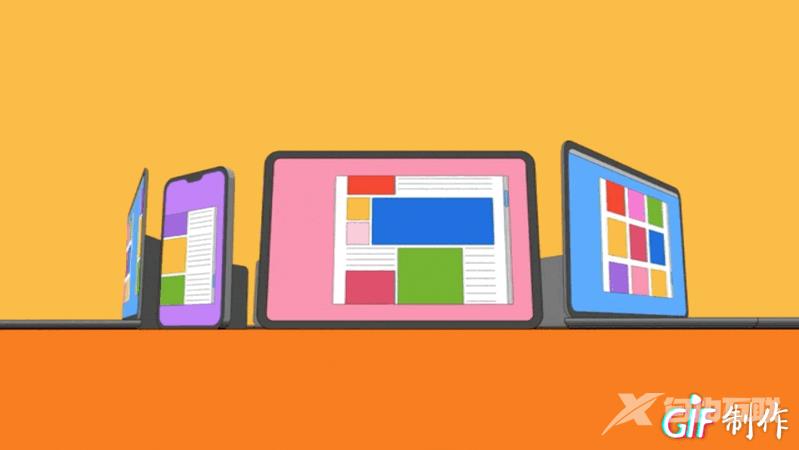
当我们使用支持"接力"的 App 时,就可以轻松的从当前操作设备切换到另一台附近的设备,将未完成的事情或需要修改的内容无缝连接起来。
除了 Safari 浏览器、邮件、提醒事项、备忘录这些 Mac 自带的 App 之外,Mac App Store 里的很多 App 也支持“接力”。
当然还有我们上期介绍的 Keynote 以及 Pages、 Numbers 也是支持"接力"的,无论你在哪个设备上操作或者保存,都可以轻松的使用另一个设备继续完成或修改,方便程度只有使用过的人才能真实体会。
轻松设置
首先,你的所有设备需要使用同一 Apple ID 登录,并打开蓝牙和 Wi-Fi。
打开每一台设备的“接力”。
‣ Mac:前往“系统偏好设置”>“通用”,选中“允许在这台 Mac 和 iCloud 设备之间使用‘接力’”。
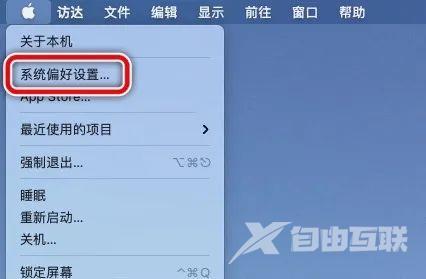
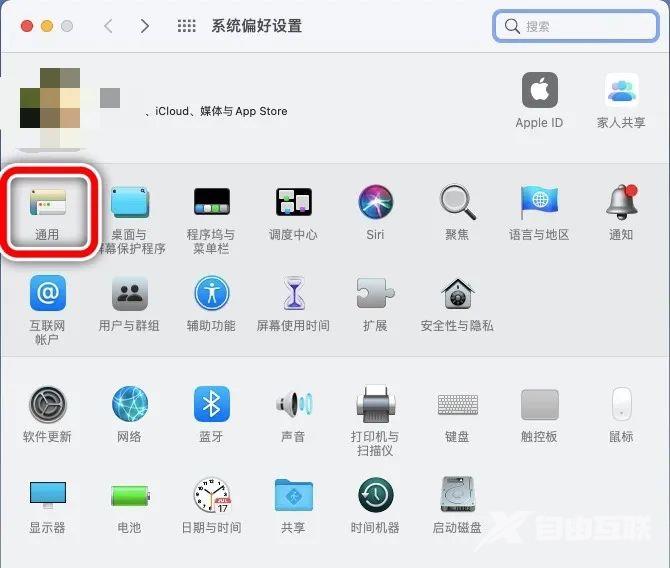
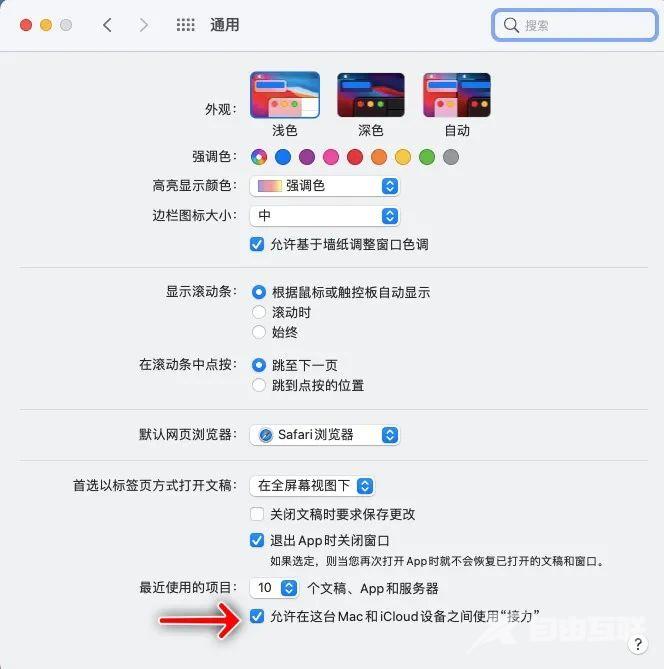
‣ iPhone 和 iPad:前往“设置”>“通用”>“隔空播放与接力”,然后打开“接力”。
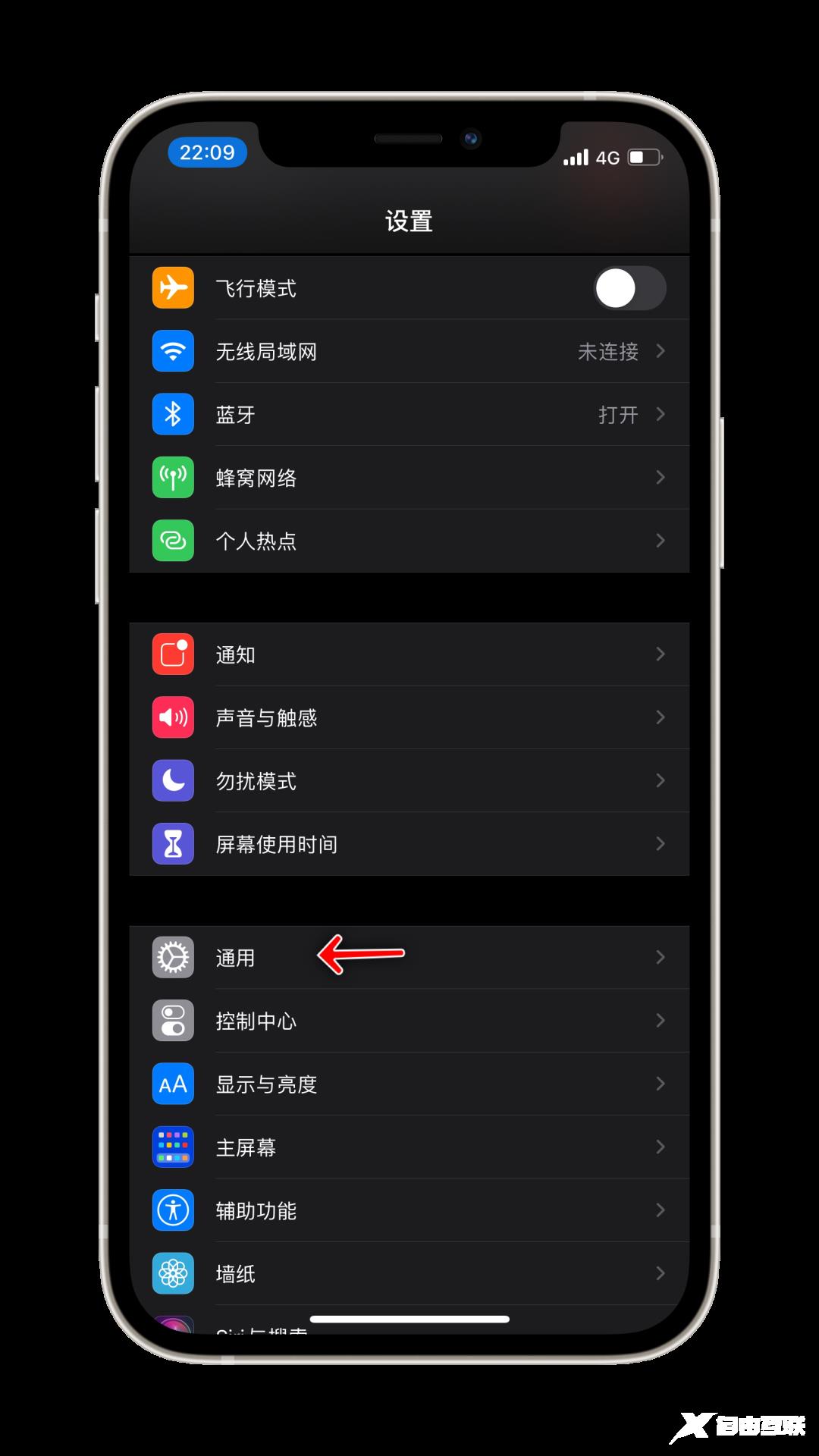
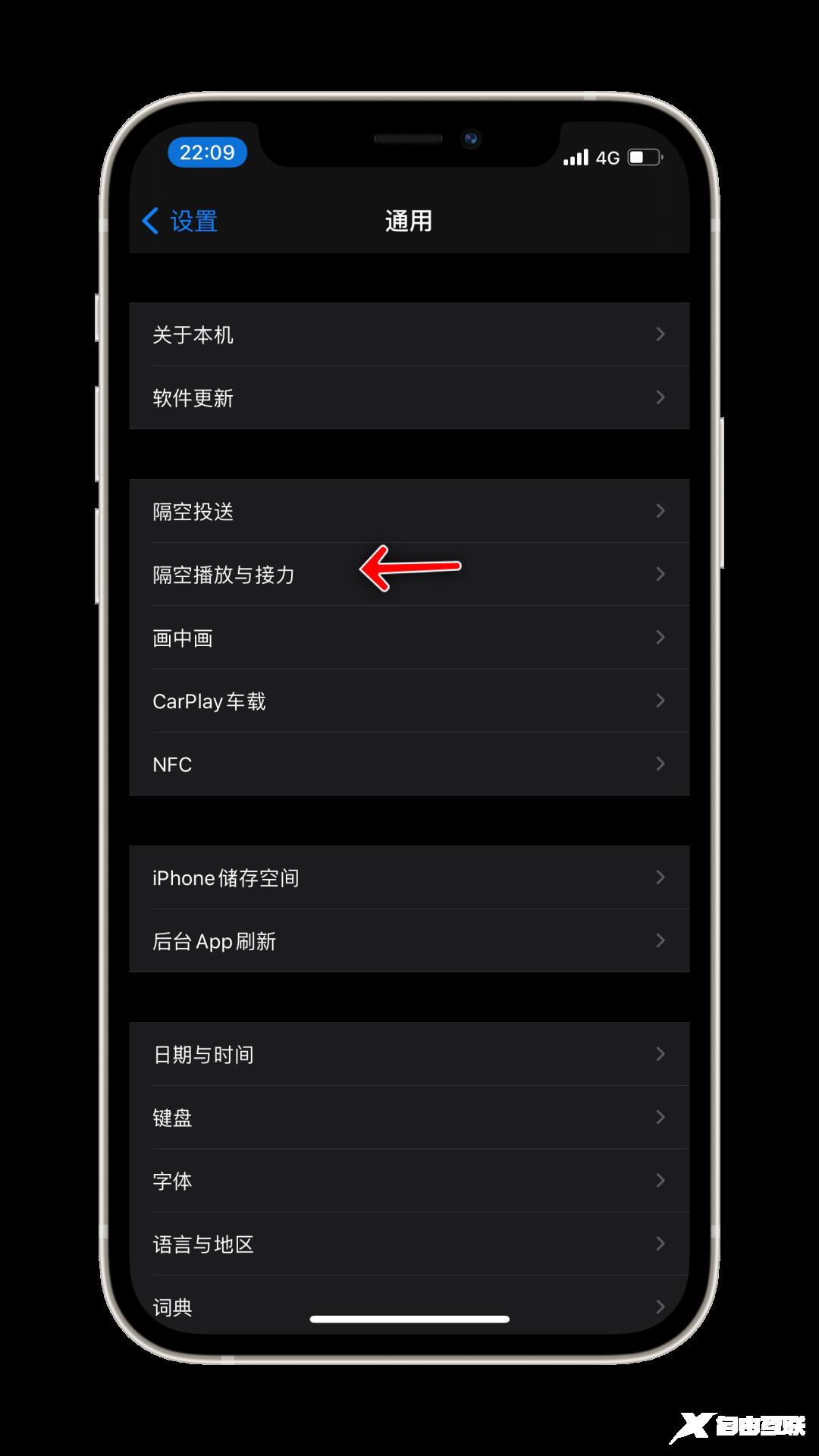
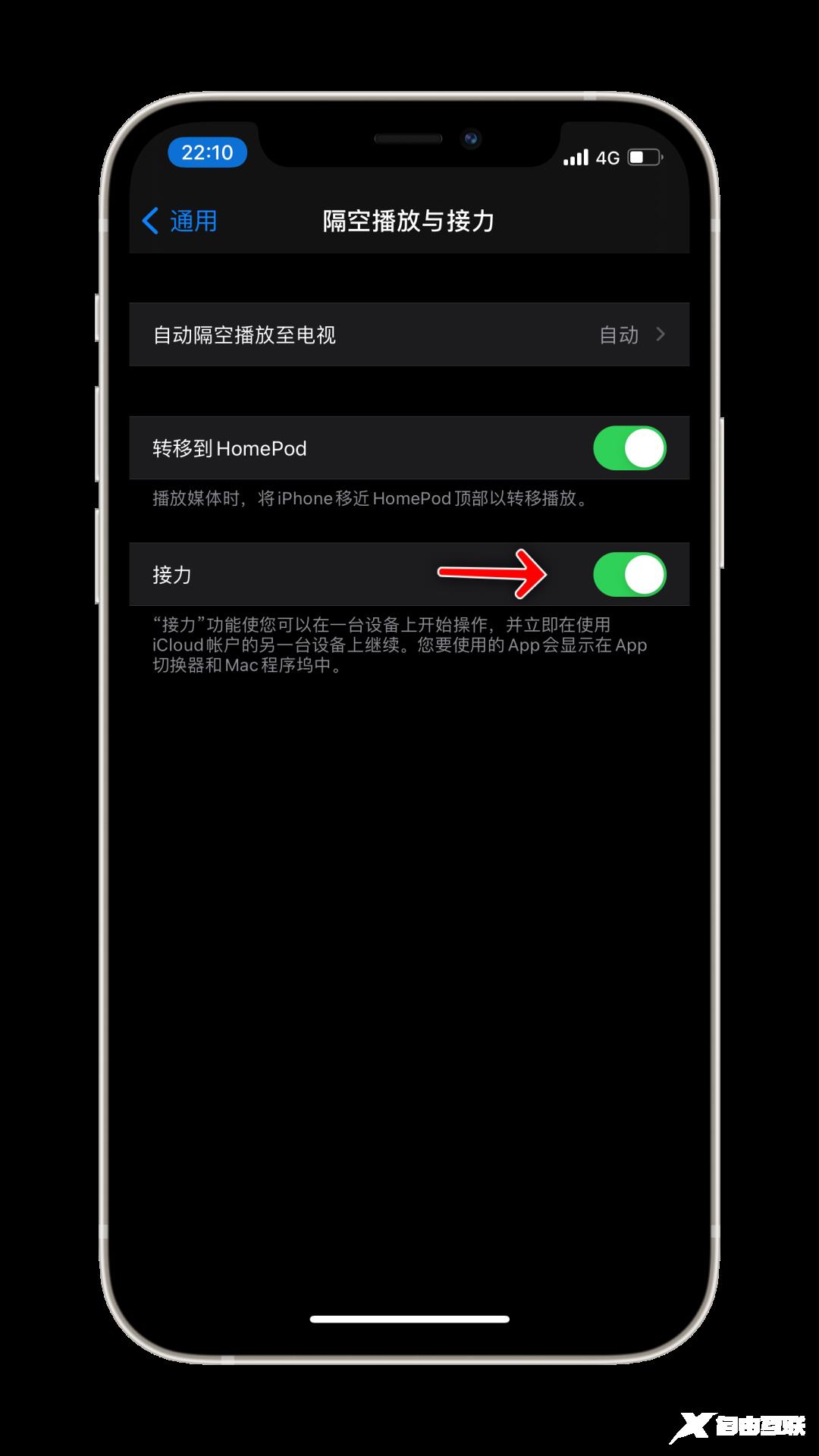
‣ Apple Watch:在 iPhone 上的 Apple Watch App 中,轻点“通用”,打开“启用接力”。
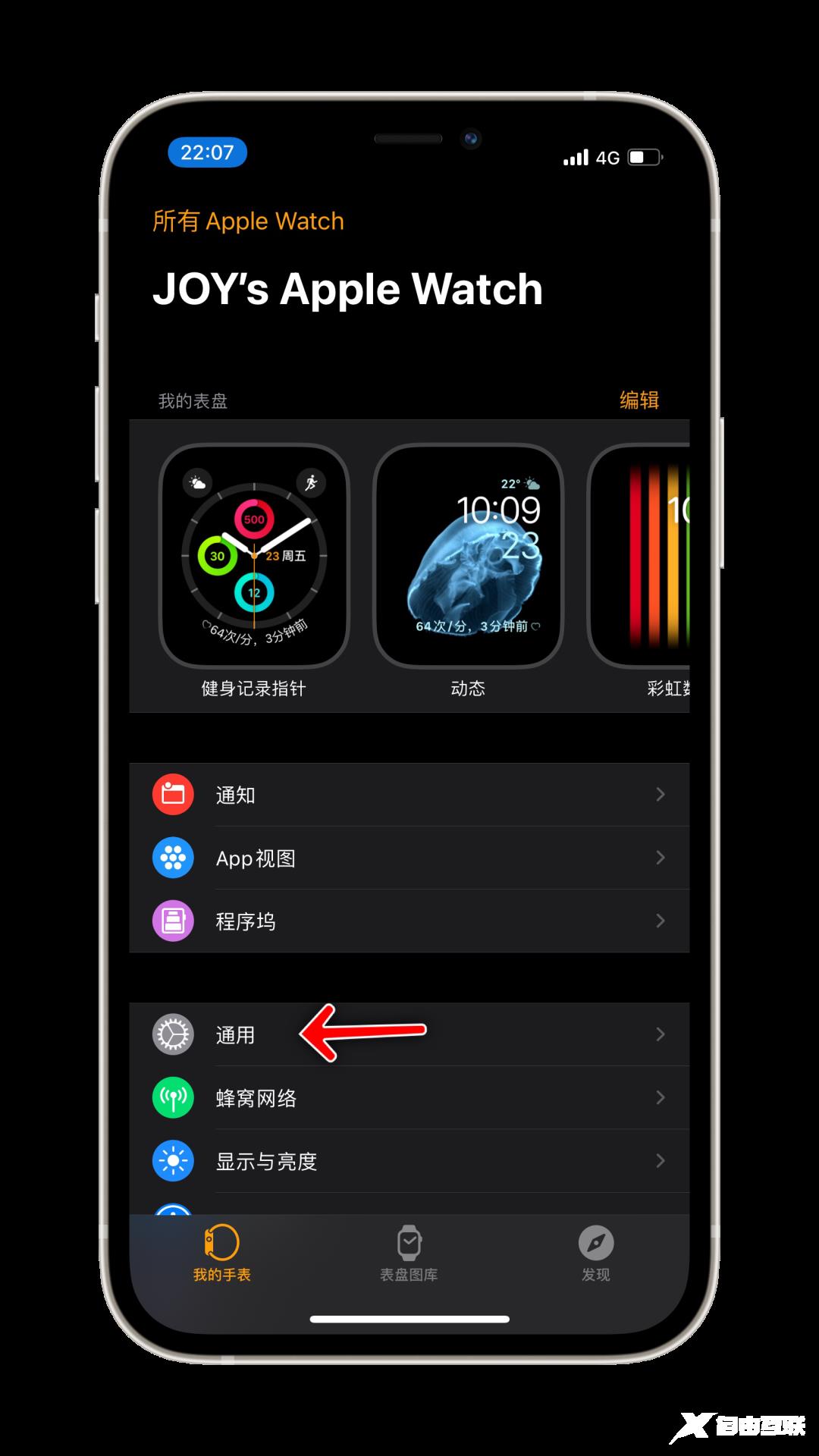
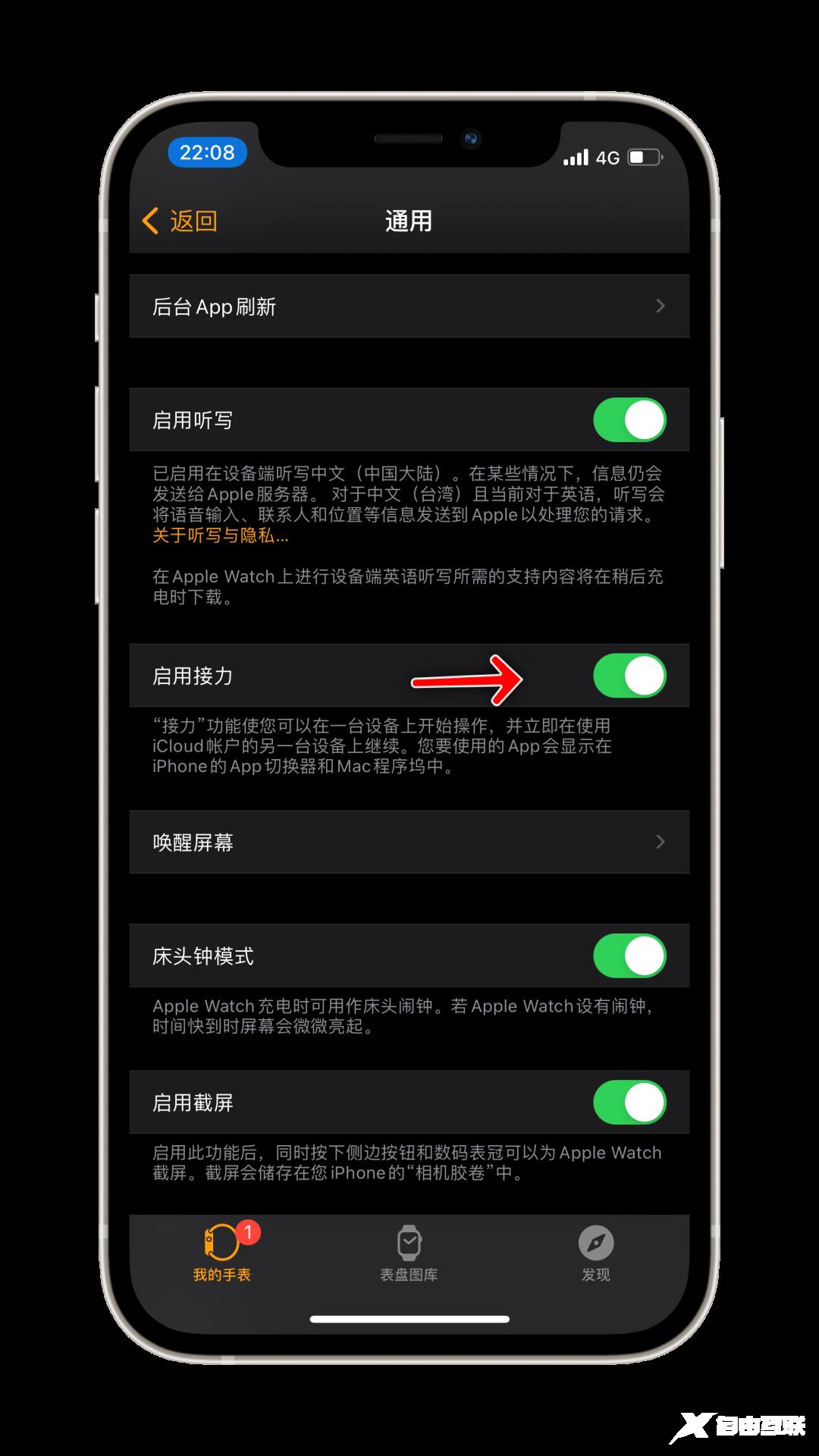
开始“接力”
需要在 MacBook 上继续编辑提醒事项, 提醒事项的图标就会自动出现在 MacBook 的程序坞上,并显示发起“接力”的设备名称。点按图标打开提醒事项,就可以继续刚才的编辑了。

想把在 Mac 上浏览的网页交给 iPhone 或 iPad 继续?只需要在 iPhone 或 iPad 上,像切换 App 时那样打开 App 切换器,轻点出现的 App 横幅或图标就可以了。

多说一句,出于安全考虑,需要实现"接力"时,必须让两台设备相互靠近,才能在它们之间使用“接力”。
【文章转自高防服务器 http://www.558idc.com 复制请保留原URL】
